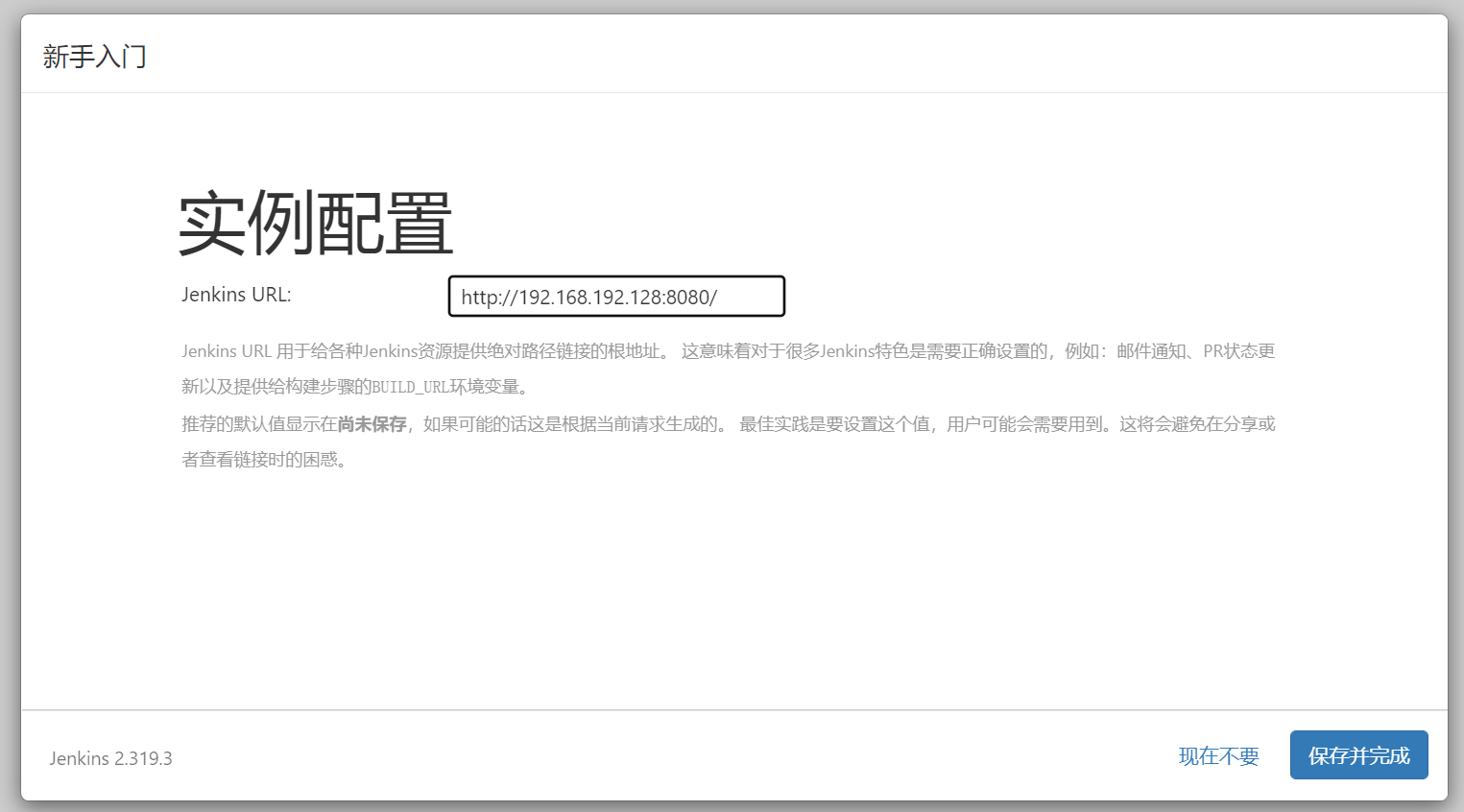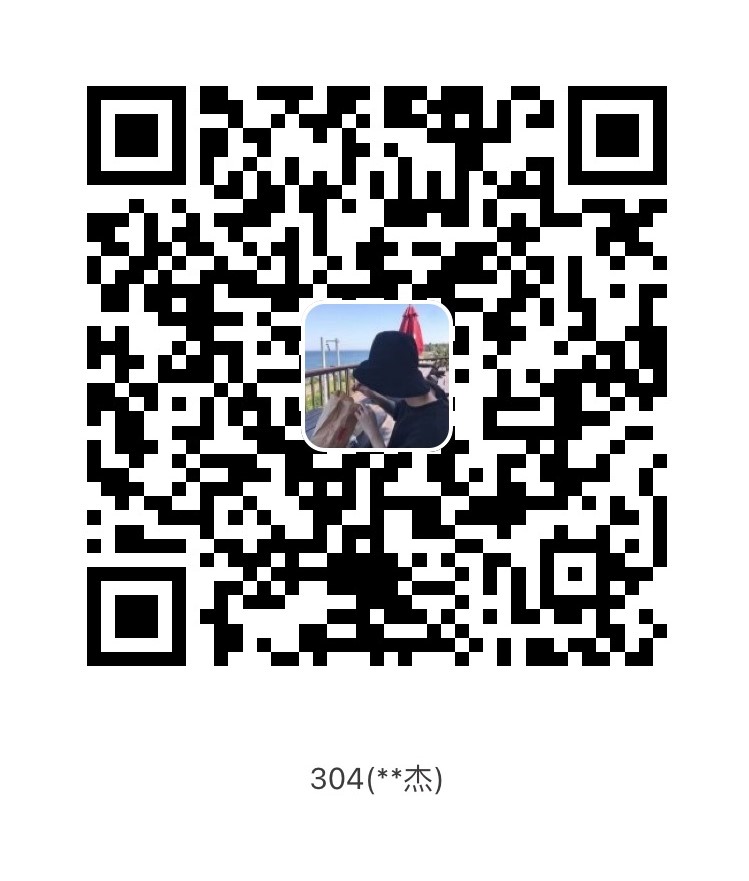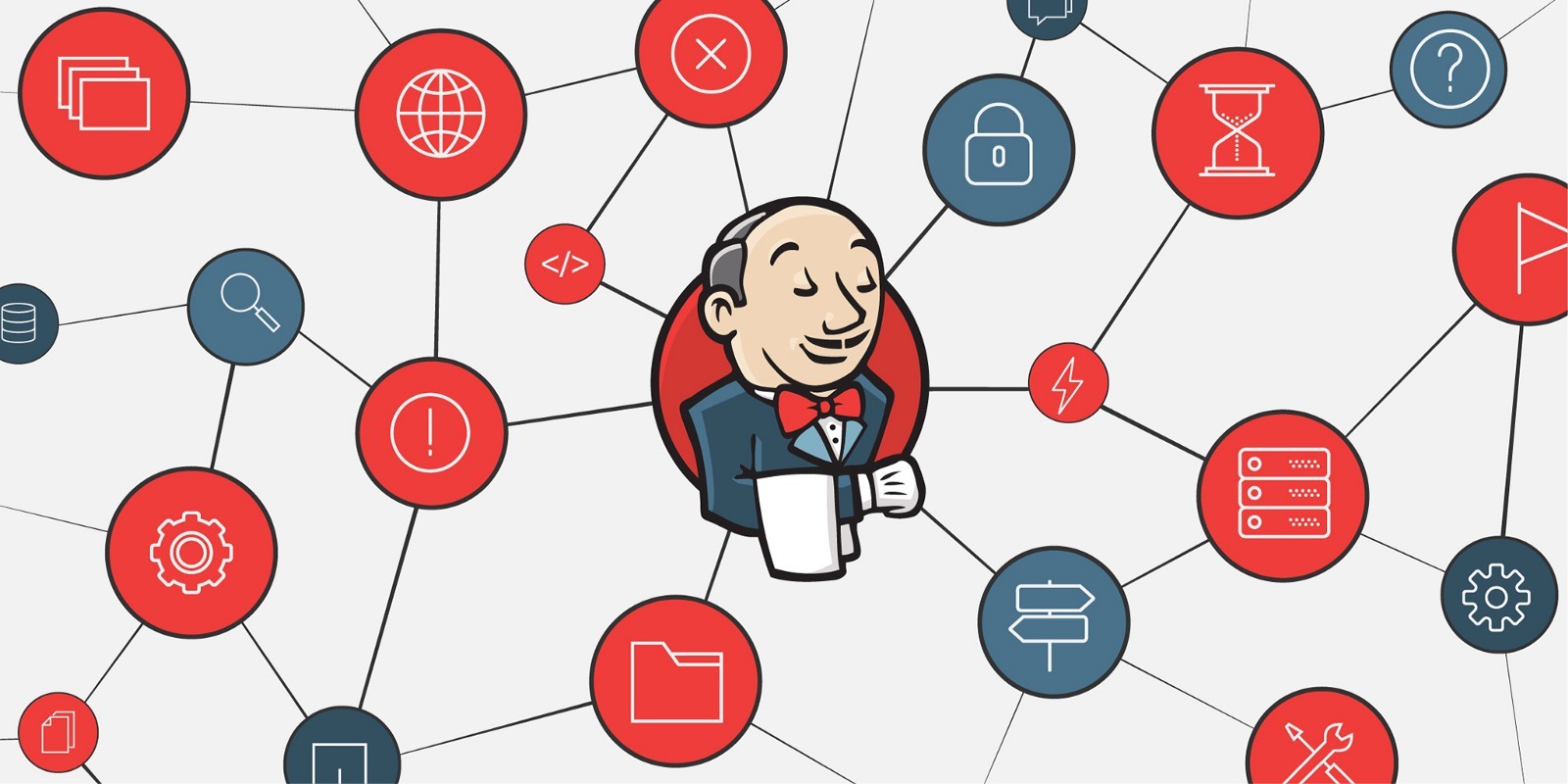Jenkins 安装
安装JDK
下载jdk
进入JDK下载官网 下载JDK
这里选择下载131版本,如果版本较新也没问题,老版本下载链接
在服务器下创建安装的文件夹,在usr文件夹下创建java文件夹
mkdir -p /usr/java将下载好的JDK解压至该文件夹 hello
tar -zvxf jdk-8u131-linux-x64.tar.gz -C /usr/java配置环境变量
与windows类似,Linux下配置环境变量只需修改配置文件即可
vim /etc/profile在文件下添加:
#java
export JAVA_HOME=/usr/java/jdk1.8.0_131
export PATH=$JAVA_HOME/bin:$PATH
export CLASSPATH=.:$JAVA_HOME/lib/dt.jar:$JAVA_HOME/lib/tools.jar执行source /etc/profile生效
执行java -version 如果返回版本号则安装成功
安装Jenkins
yum源导入
#添加Yum源
wget -O /etc/yum.repos.d/jenkins.repo https://pkg.jenkins.io/redhat-stable/jenkins.repo如果该步骤无法下载,报错ERROR: cannot verify pkg.jenkins.io’s certificate, issued by ‘/C=US/O=Let’s Encrypt/CN=R3’:
这是因为wget命令下载不安全的https 域名下的内容,此时需要安装ca-certificates
yum install -y ca-certificates#导入密钥
rpm --import https://pkg.jenkins.io/redhat-stable/jenkins.io.key安装
yum install -y jenkins如果缺少daemonize,则同样yum安装daemonize
配置
访问IP+8080 端口即可访问Jenkins界面
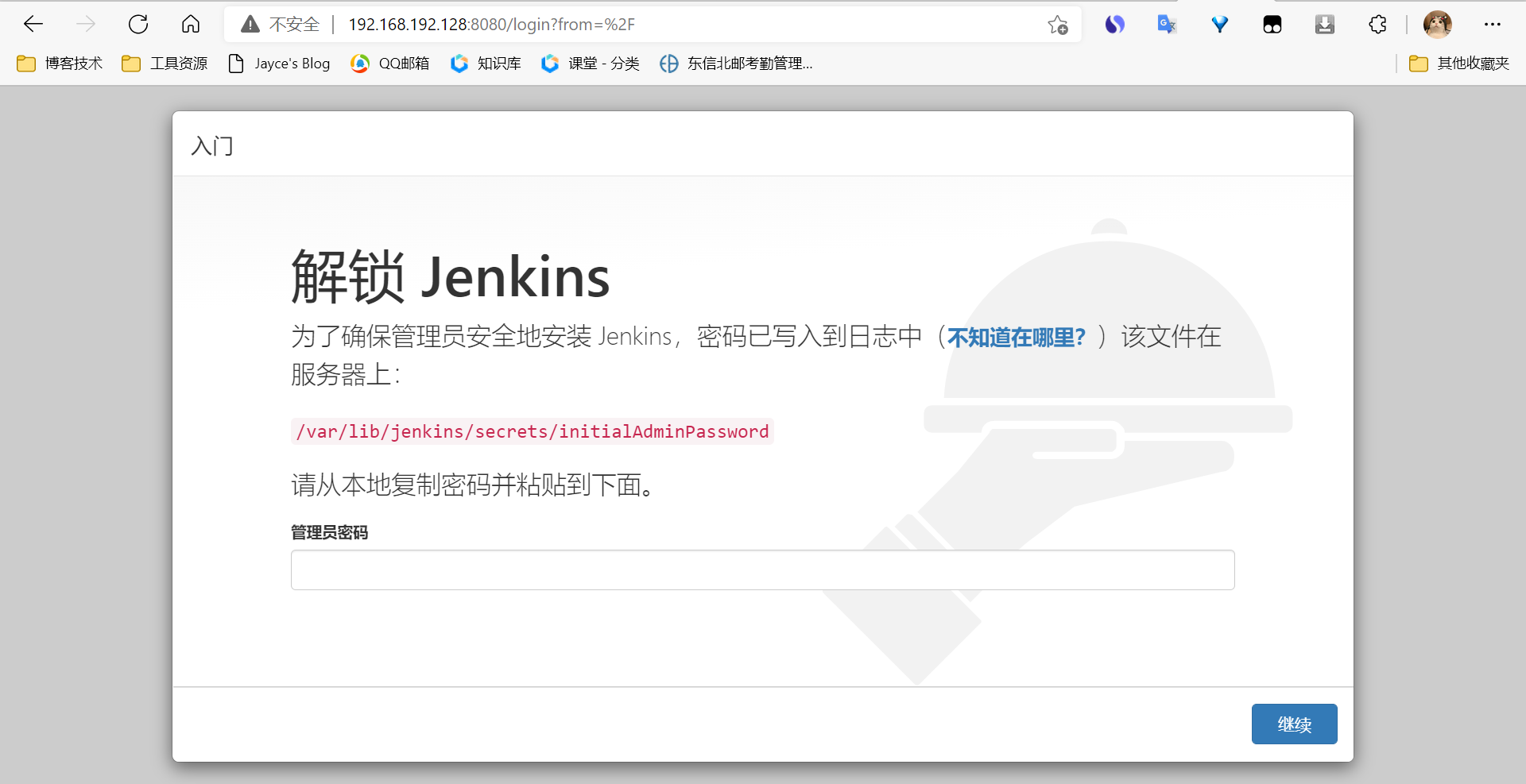
如果不能访问请检查防火墙,添加8080端口
firewall-cmd --add-port=8080/tcp --permanent
firewall-cmd --reload第一次打开需要解锁Jenkins,查看web端提示的密码文件

将此行密码复制进去即可
接着选择安装推荐的插件
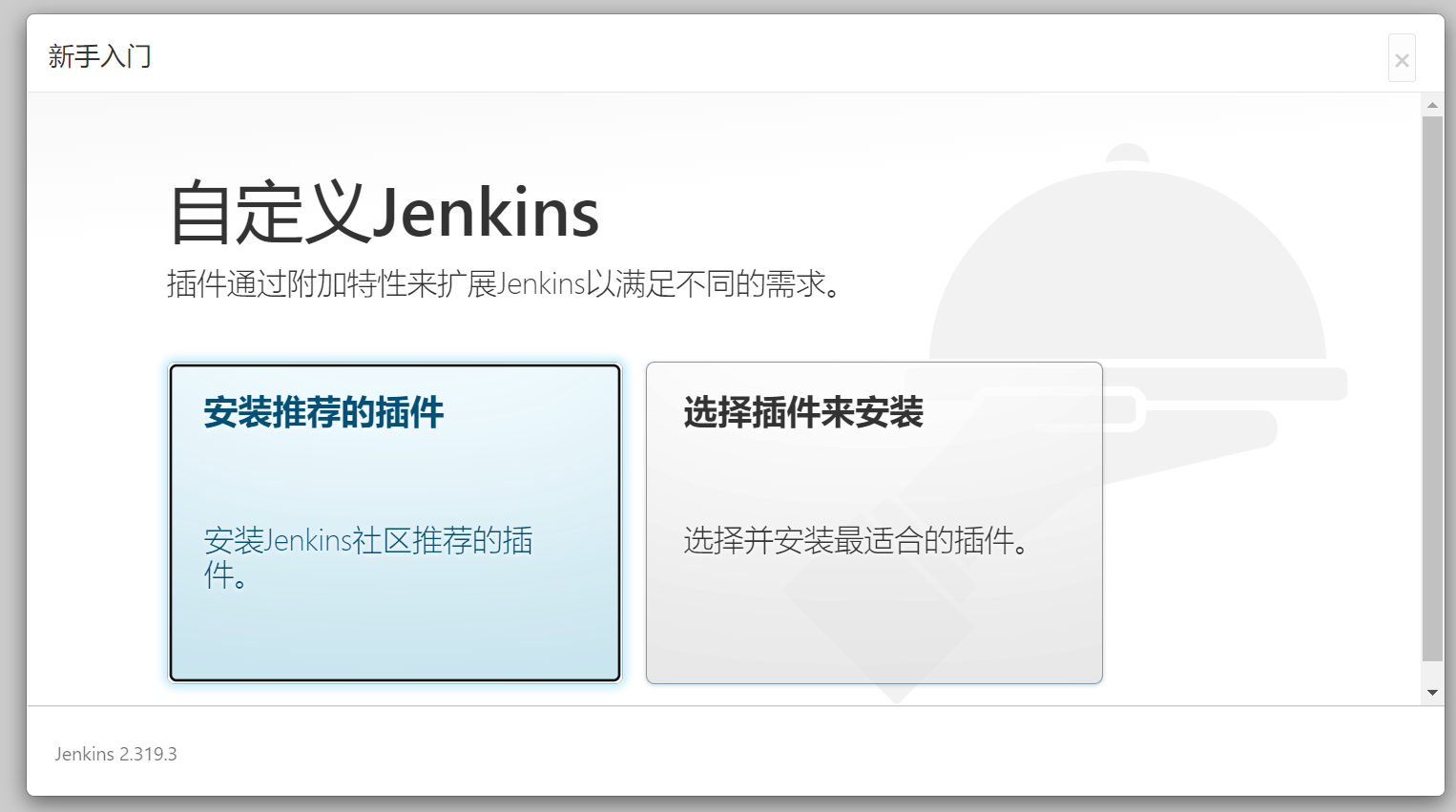
等待即可
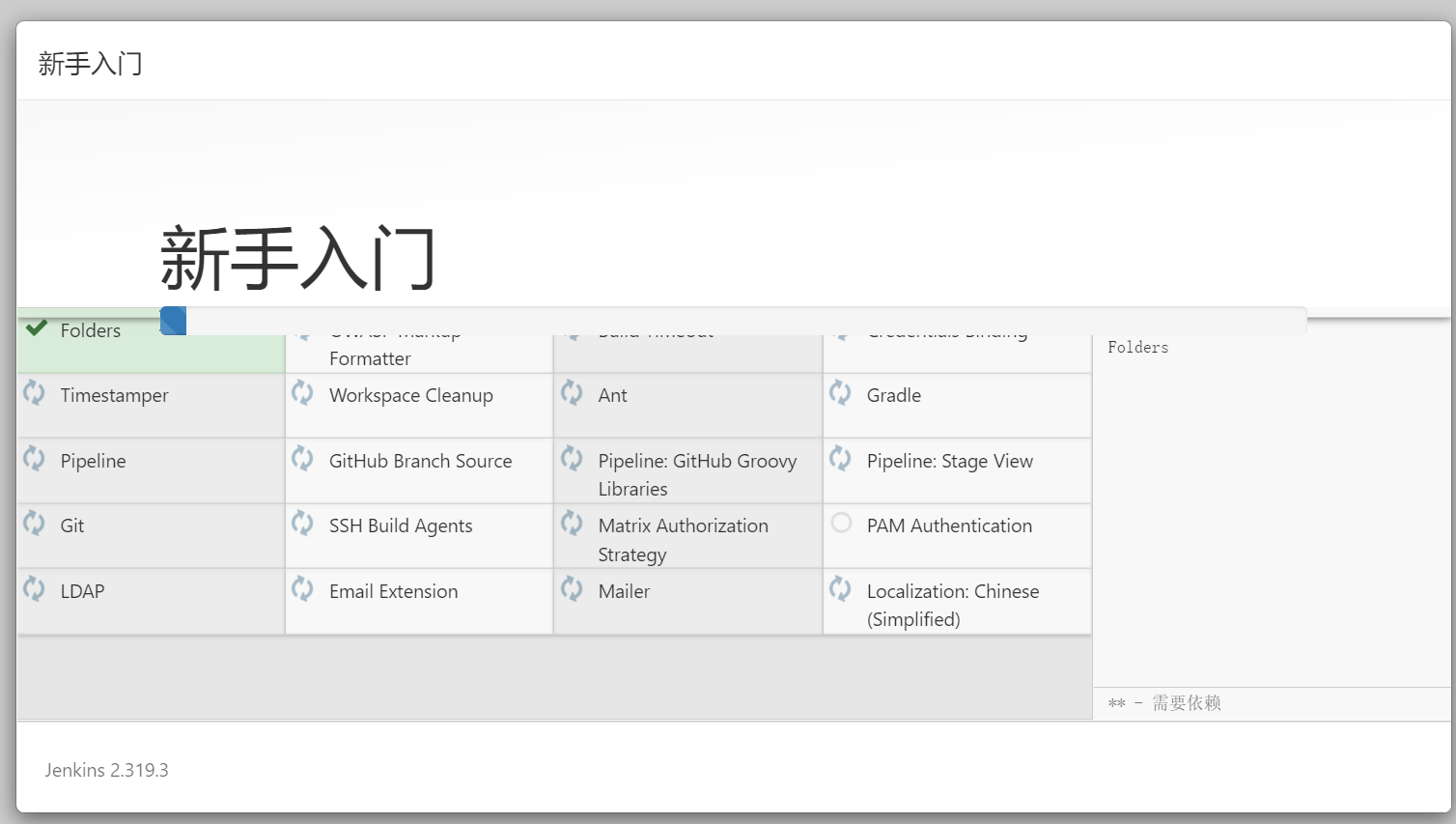
创建管理员
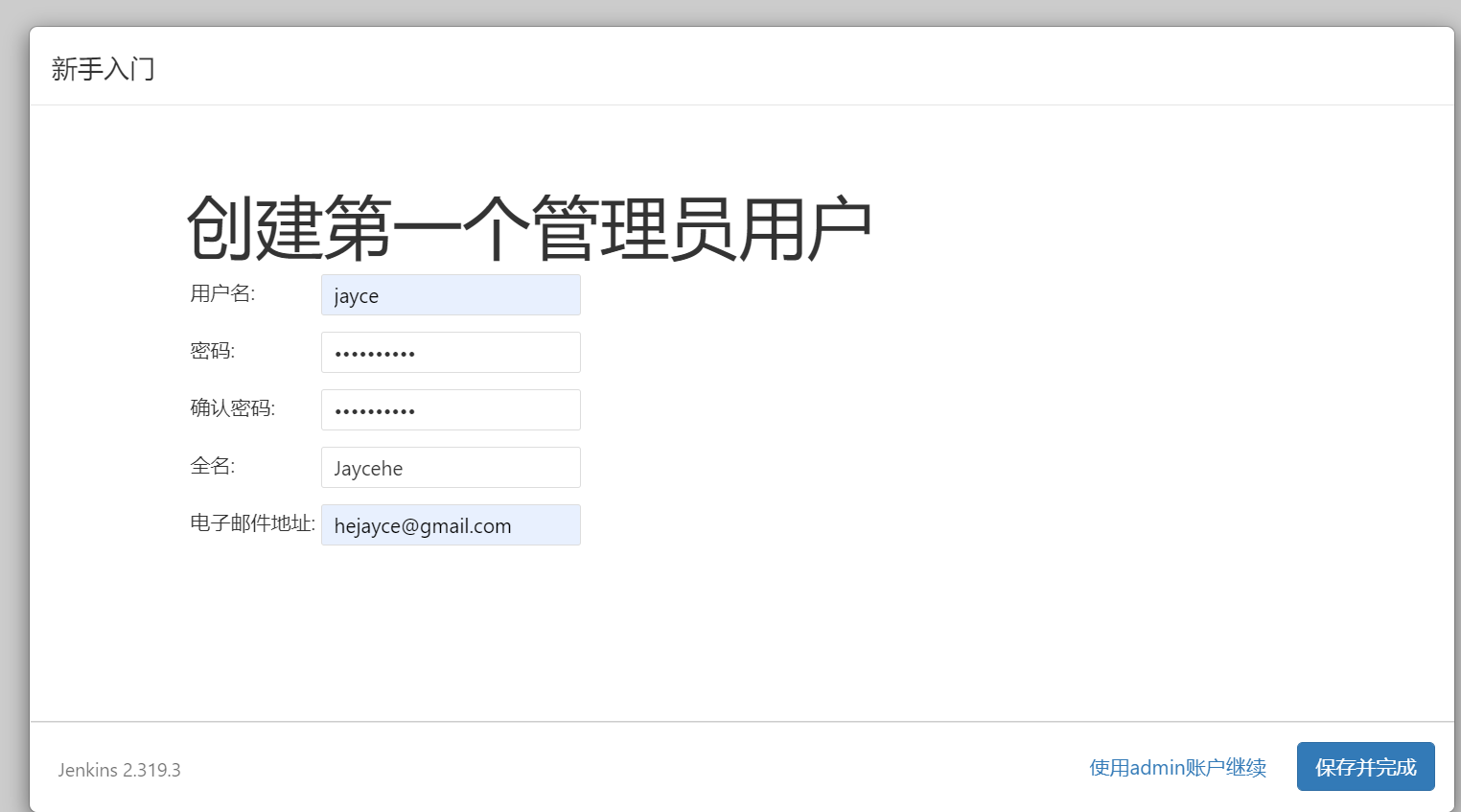
URL可自愿修改